では開設したデモ口座で実際にデモトレードをしてみましょう
『成行注文』から『OCO注文』で指値と逆指値を同時に注文する
それでは、実際に開設したデモ口座を開きます。
下記のような画面が表示されます。口座資金は300万のデモ用口座です。
では、まず画面を説明する前に、実際に成行注文からやってみましょう。
下記の赤い四角で囲った『EUR/JPY(ユーロ/円)』の行をクリックします。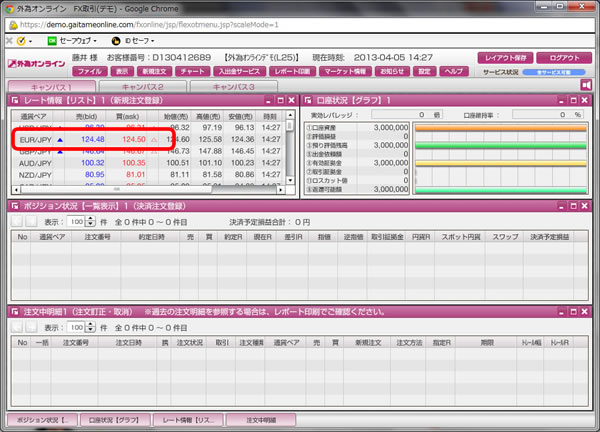
すると、青い四角で囲った、ユーロ/円の『新規取引注文画面』が出てきます。
ここでユーロ/円の通貨ペアで買い(ユーロを買いで円を売る)の注文を出してみましょう。
赤い四角で囲った買いのボタンを押します。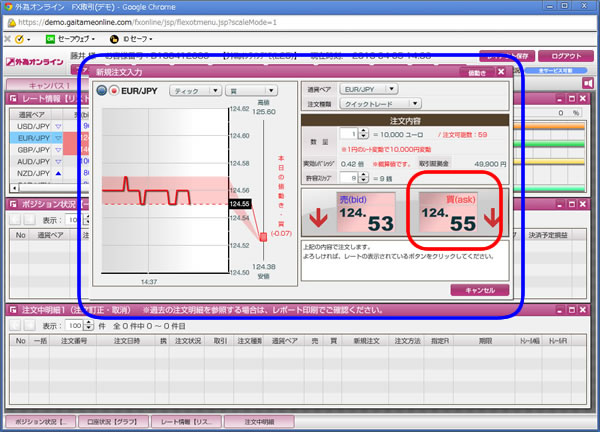
ベルの音が鳴って、『注文が約定しました。』と画面にでます。
これでいま、ユーロ円の通貨ペアで買いの注文が入りました。
上の赤い四角のところが、注文の詳細です。
またデモ口座を登録したときに記入したメールアドレスにもお知らせメールが届いています。
それでは次にいまの注文に対して、指値・逆指値(決済と損切り)注文の設定をしますので、
左下の閉じるを押しましょう。
次に成行注文に対しての『OCO注文』(指値と逆指値)を注文して行きましょう
まず赤い四角で囲んである、真ん中に表示されている注文内容をクリックします。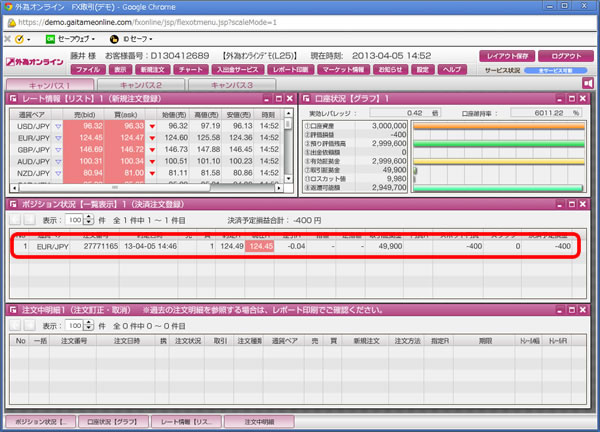
すると選択した注文に対しての、決済注文の画面が出てきます。
(一番下の赤い枠で囲んである現在の値ボタンを押すと、その場で決済されます。成行決済)
今回は、『OCO注文』を入れますので、上の赤い四角で囲んである『▼』を押します。
すると決済注文の種類が選べますので、『OCO』を選択します。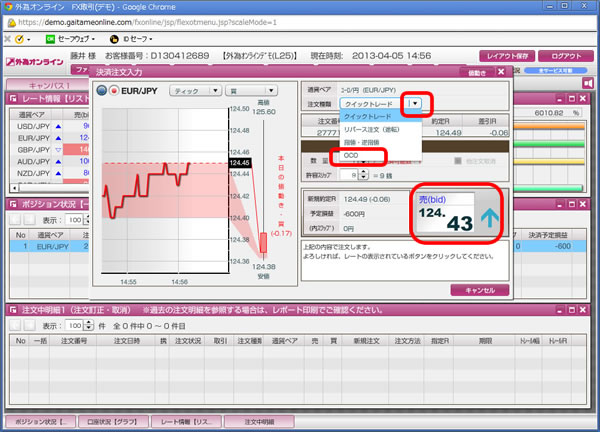
『OCO』選択すると下記のように、指値と逆指値を入力するフォームが表示されます。
簡単に説明すると
指値とは、ここまで来たら決済して利益を獲得する値段です。
逆指値とは、ここまで来たら決済して損失を最小限に抑える値段という意味です。
『OCO』は2つの注文を同時に出し、どちらかで決済した場合、もう一方をキャンセルする
という便利な仕組みになっています。ここでは指値40pips、逆指値20pipsで注文します。
入力が終わったら、内容確認のボタンを押します。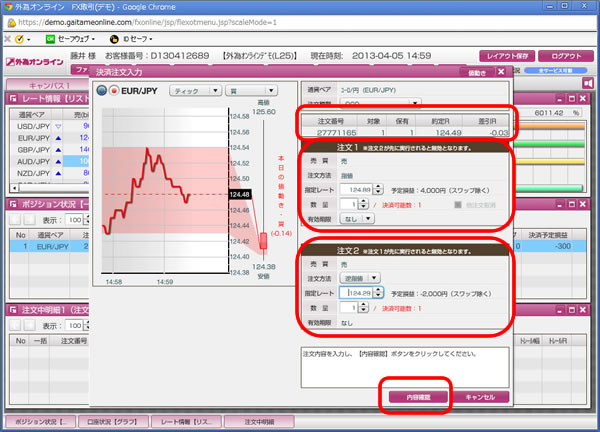
確認画面が出てきますので、宜しければ注文ボタンを押します。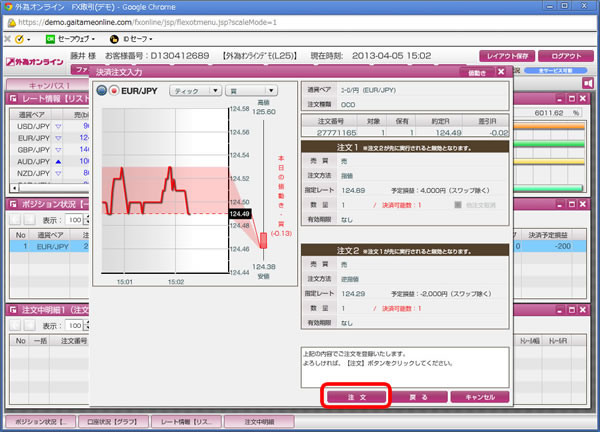
注文が完了したので、閉じるをおします。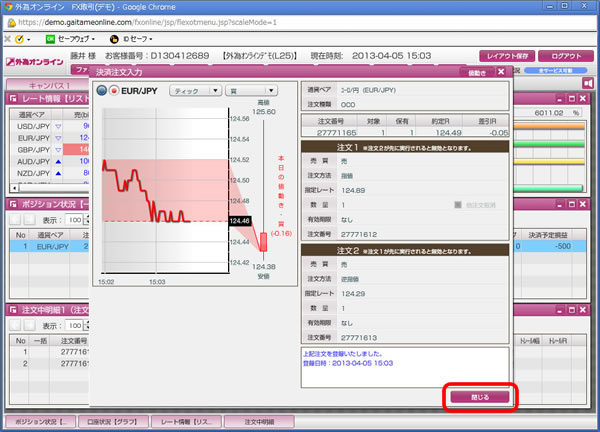
ここでポイント。
OCO注文まで完了すれば、相場が急な動きをしても、損切り注文が入っていますので、損失が想定した最小限に抑えられます。成行で注文をした場合、OCO注文で指値と逆指値を注文する。ここまではスムーズにいけるように何度も練習を重ねてください。
OCO注文が完了すると、口座画面の下記の部分に注文内容が表示されます。
OCOで注文した値段に来ると、指値、逆指値どちらも自動で決済が完了するので、
ずっと注文画面の前で待っているようなことが無くなります。とても便利な機能です。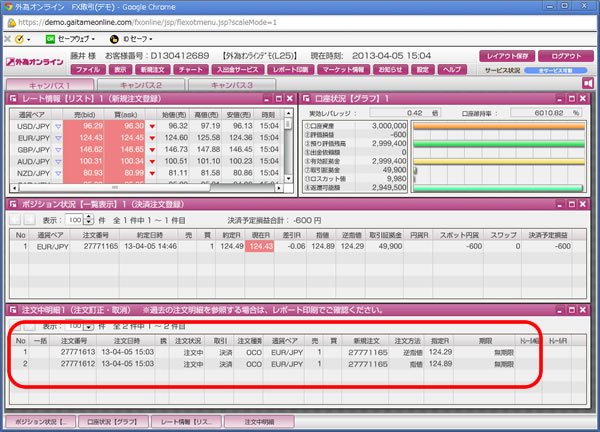
最後までお読み頂きありがとうございます!
良かったら応援してください。(^^)/
↓↓↓![]()
次は、買い(ロング)と売り(ショート)の注文の違いを説明していきます。
デモ口座で取引注文してみよう関連ページ
- FXって何?
- FX(外国為替証拠金取引)とは、どういったものかを説明しています。
- 始めるには何が必要?
- FXでの取引を始めるには、まずどうすればいいかを説明しています。
- 口座開設してみよう
- FX取引会社の口座開設には何が大事なのか、どうするのかを説明しています。
- クイック入金のネットバンク
- FXの証拠金取引で手数料無料で即入金のクイック入金を使うためのネットバンクを説明しています。
- これでまずは準備完了
- FX証拠金取引を始めるための準備と次に初心者トレーダーの進む道を説明しています。
- デモ口座を開設してみよう
- ここでは外為オンラインでの、デモ口座の開設方法を説明します。
- 買いと売りって何?
- FXの注文では買いも売りも両方注文ができます。その違いについて説明をします。







